| Win11遇到问题需要重启的解决方法 | 您所在的位置:网站首页 › 电脑开机遇到问题需要重启怎么解决 › Win11遇到问题需要重启的解决方法 |
Win11遇到问题需要重启的解决方法
|
当前位置:系统之家 > 系统教程 > Win11遇到问题需要重启的解决方法
Win11遇到问题需要重启的解决方法
时间:2022-03-19 15:09:31 作者:巴洁 来源:系统之家 1. 扫描二维码随时看资讯 2. 请使用手机浏览器访问: https://m.xitongzhijia.net/xtjc/20220319/242499.html 手机查看 评论 反馈  网盘下载
绿茶系统 Ghost Win11 64位 最新正式版 V2022.03
网盘下载
绿茶系统 Ghost Win11 64位 最新正式版 V2022.03
大小:5.26 GB类别:Windows 11系统 Win11遇到问题需要重启的解决方法,最近有小伙伴遇到了关机后电脑有自行启动的情况,那么碰到这种情况应该怎么办呢?以下是小编为大家带来的win11系统总是自动重启的一些解决方法,如果你有碰到相同情况的话,不妨可以尝试上面的方法来修复看看,相信可以帮助到大家。 Win11遇到问题需要重启的解决方法 现在大家用的Win11基本都是Win10更新而来,原有的程序、应用、驱动、文件格式、存储模式等,难免有和Win11冲突的地方,也有更新未能即时更改的隐患。而Win11更新之后,遇到系统故障重启的选项又被默认打开了,怪不得让很多小伙伴一夜回到了Win7时代。 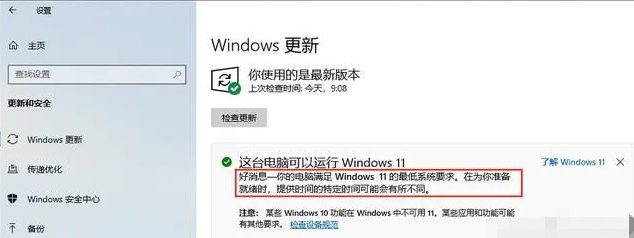
解决办法也很简单,我们关掉相关选项就是了,它的位置相对于Win7、Win10有了一点点变化。首先右键点击Windows键,点击“设置”,在页面中选择“系统”,点击右侧页面最底部的“关于”。 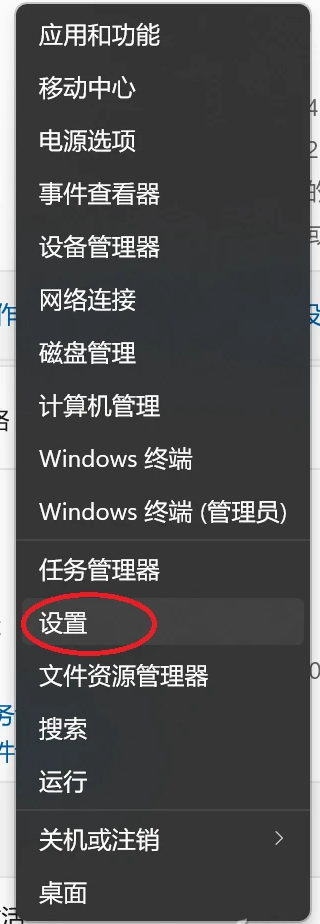 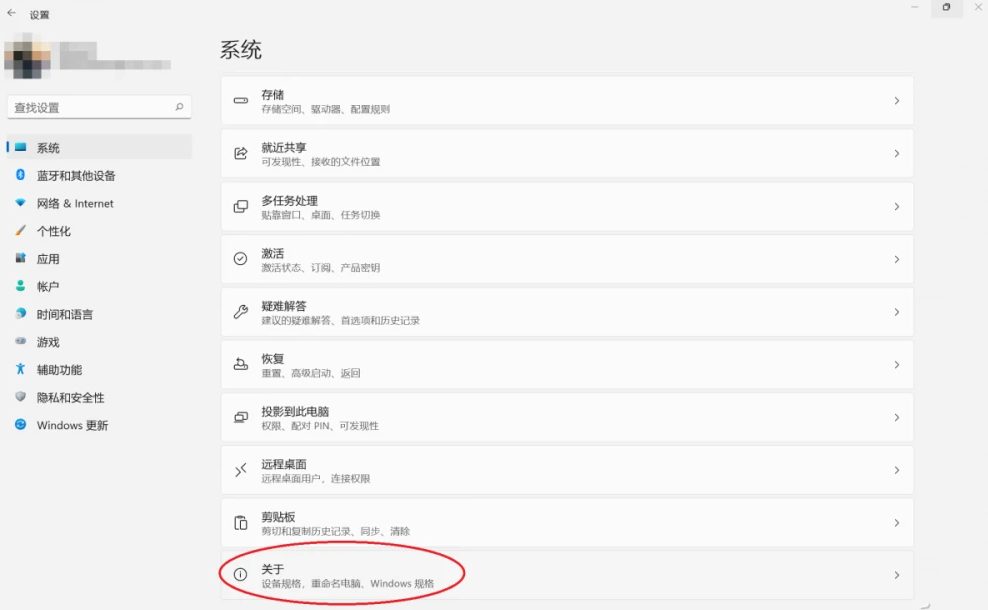
在新页面中,在右侧第一栏的底部选择“高级系统设置”,在弹出窗口中,点击下部“启动和故障恢复”一栏的“设置”按键。 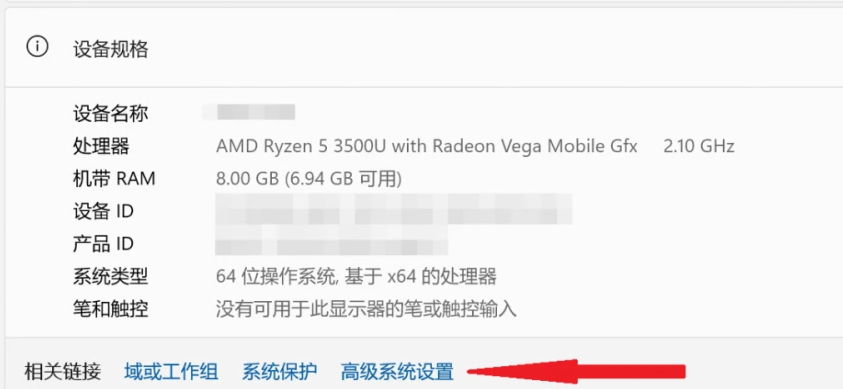 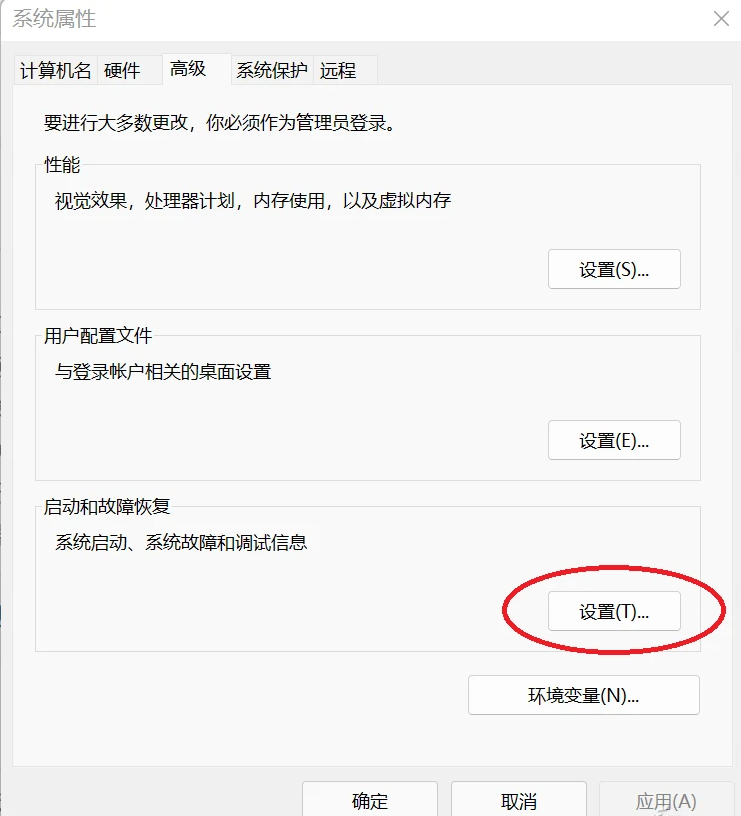
这里我们就可以看到系统失败的选项,点击选择框,取消“自动重新启动”,在系统重启之后一般就不会出现关机重启的问题了。 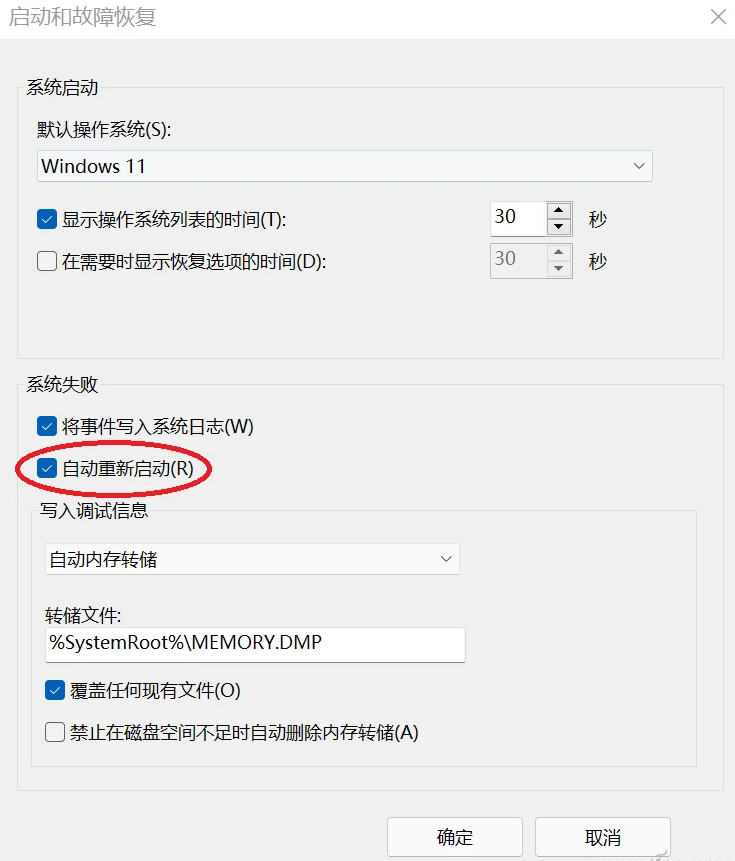
注意事项 1、驱动不兼容的情况下,电脑会无法开机,所以可以先进入安全模式试试。 2、够正常进入,则说明是驱动导致,将声卡或显卡驱动卸载即可进入系统;以上方法无法进入安全模式,则需要重新安装Windows11操作系统! 3、升级安装win11系统后是不能保存应用的,但是极少数应用可能存活。升级安装win11系统后时区可能出错,需要自己更改。 标签 Win11Win11切换窗口卡顿怎么办?Win11切换窗口卡顿的解决方法 下一篇 > Win11此站点的连接不安全怎么办 Win11此站点的连接不安全解决方法 相关教程 Win11开机后卡死在桌面怎么办?Win11开机就死... Win11无线网络连接不可用怎么办?Win11无线网... Windows11系统哪个好用?2023年最好用的Win11... Win11打开软件不是全屏显示怎么办?Win11打开... Win11如何切换Win7风格菜单?Win11切换Win7风... Win11点击右下角时间无法弹出日历怎么办? Windows沙盒无法连接网络?Win11中Sandbox沙... Win11怎么禁用Win键?Win11关闭Win键的方法 Win11定时关机命令不起作用?Win11定时关机没... Win11用户配置怎么打开?Win11用户配置打开教...
win11系统自动更新怎么关闭?win11系统停止自动更新的四种方法 
最新Win11跳过联网激活的三种方法! 
Win11内核隔离有必要开吗?Win11内核隔离怎么打开? 
win11的wifi功能突然消失了怎么解决?win11的wifi功能突然消失的解决方法 发表评论共0条  没有更多评论了
没有更多评论了
评论就这些咯,让大家也知道你的独特见解 立即评论以上留言仅代表用户个人观点,不代表系统之家立场 |
【本文地址】